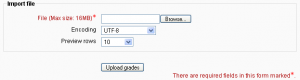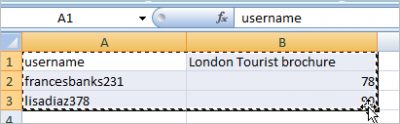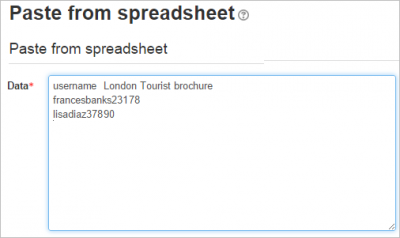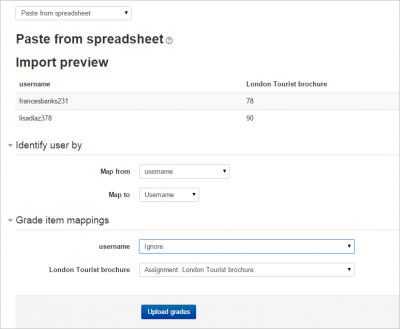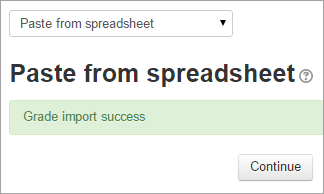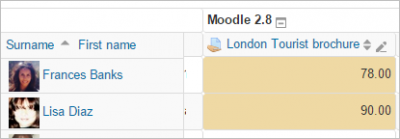Diferencia entre revisiones de «Importar calificaciones»
(tidy up) |
(Mejoras gramáticas) |
||
| (No se muestran 20 ediciones intermedias de otro usuario) | |||
| Línea 1: | Línea 1: | ||
{{Calificaciones}} | {{Calificaciones}} | ||
==Importación de calificaciones== | |||
Las calificaciones se pueden importar como fichero [[CSV]] o XML. A partir de Moodle 2.8, pueden pegarse desde una hoja de cálculo. | Las calificaciones se pueden importar como fichero [[CSV]] o XML. A partir de Moodle 2.8, pueden pegarse desde una hoja de cálculo. | ||
El formato de archivo de importación es el mismo que el correspondiente formato de exportación. | El formato de archivo de importación es el mismo que el correspondiente formato de exportación. | ||
Nota: La importación de calificaciones es equivalente a la calificación manual en el | '''Nota:''' La importación de calificaciones es equivalente a la calificación manual en el [[Reporte del calificador]]. De tal manera que si las calificaciones de una actividad de Moodle concreta —como por ejemplo una tarea— se importan, ya no podrán editarse a través de la página de envío de la tarea. | ||
'''Nota 2:''' Para importar calificaciones superiores a 100% Usted necesita activar las configuraciones para 'unlimitedgrades' (calificaciones_ilimitadas) y 'gradepointmax' (máximo_puntaje_de_calificación) en ''Administración del sitio > Administración > Calificaciones > Configuraciones generales''. | |||
'''Nota 3:''' Al importar retroalimentación también se sobrescribirá cualquier calificación que estuviera ligada a esa evaluación. Por favor incluya tanto la retroalimentación como las calificaciones para la actividad cuando mapee e importe calificaciones mediante archivo CSV. Si no estuvieran incluidas ambas columnas, se perderán todas las calificaciones para esa actividad. | |||
[[Image:Csv grade import.png|thumb|Importar calificaciones CSV ]] | |||
Para importar calificaciones al [[Libro de calificaciones]]: | |||
# Decidir el formato de importación —fichero [[CSV]] o XML, o (Moodle 2.8 y siguientes) pegar desde una hoja de cálculo (ver abajo)— después [[Exportar_calificaciones|exportar algunas calificaciones]] utilizando el formato de exportación correspondiente. | |||
# Editar el archivo exportado de la forma deseada y grabarlo. | |||
# Sugerencia: Si Usted abre su archivo exportado en Excel, no le añada columnas allí, porque Moodle rechazará la importación si hubiera columnas nuevas que no existían en el archivo exportado. Si Usted necesita añadirle columnas, hágalo en Moodle ANTES de exportar su [[Libro de calificaciones]]. | |||
# Elegir el formato de importación escogido desde el menú desplegable del [[Libro de calificaciones]]. | |||
# Ojear y subir el archivo guardado anteriormente. | |||
# Definir las opciones requeridas. | |||
# Hacer clic en el botón "Subir calificaciones" | |||
# Sólo en las importaciones de [[CSV]]: previsualizar la importación de las calificaciones y elegir el mapeo de columnas; después clicar en el botón "Subir calificaciones" para completar la importación de calificaciones. | |||
## Sugerencia: Por defecto "Mapear desde" está configurado a Nombre(s) (''First Name'') , y"Mapear a" está a userid (ID_del_usuario). Cambie ambas opciones desplegables a: "Dirección Email (''Email Address'')" hacia "useremail (Email_del_usuario)", o cambie a "Número ID (''Id Number'')" a "useridnumber (número_ID_del_usuario'')" (asumiendo que sus usuarios tengan campos de números ID completados en sus perfiles). | |||
## Sugerencia: A diferencia de lo que pasa en la mayoría de programas para Email, las direcciones Email son sensibles a MAYÚSCULAS/minúsculas en los archivos de importación de calificaciones de Moodle (eventualmente esto se arreglará de acuerdo a MDL-29315). | |||
Necesitamos dos permisos para importar calificaciones: uno, permiso general para importar calificaciones; y dos, permiso para importar calificaciones en un formato determinado. Por ejemplo, para importar en formato [[CVS]] son necesarios moodle/grade:import ("Importar calificaciones") = Permitir (''Allow'') y gradeimport/csv:view ("Importar calificaciones desde CSV") = Permitir (''Allow'') | |||
==Importar CSV | ==Importar CSV== | ||
La importación de [[CSV]] es más flexible que la importación de XML, porque Usted puede elegir el mapeo de las columnas. | La importación de [[CSV]] es más flexible que la importación de XML, porque Usted puede elegir el mapeo de las columnas. | ||
===Mapeo de Calificaciones=== | ===Mapeo de Calificaciones=== | ||
Al importar hacia Moodle 2.x o superior, después de seleccionar su [[CSV]] a importar, a Usted se le pedirá que mapee los campos de usuario y los ítems de calificación hacia nuevos encabezados de columna para asegurar que hay auna correlación (concordancia). Más de un ítem puede mapearse al mismo ítem de calificación en su curso de destino, así que póngase listo en el mapeo para asegurar que los datos de calificaciones se importan apropiadamente; cualquier colisión (por ejemplo, si dos o más campos estuvieran mapeados al mismo pero existen datos duplicados) causará un error. Los datos de calificaciones de los usuarios que todavía no se hayan inscrito al curso destino serán anotados (y una vez que se hayan inscrito, se mostrarán sus datos de calificaciones). | |||
===Codificación=== | ===Codificación=== | ||
Si no estamos seguro de la codificación de nuestro archivo [[CSV]], podemos intentar | Si no estamos seguro de la codificación de nuestro archivo [[CSV]], podemos intentar seleccionar la segunda opción en el menú desplegable de codificación. Si hemos usado Excel para generar el archivo [[CSV]] la segunda opción de codificación WINDOWS-xxx probablemente será la correcta. La previsualización de la importación de las calificaciones nos dirá si hemos supuesto la codificación correctamente. | ||
===Escalas | ===Escalas verbosas=== | ||
Las escalas | Las escalas pueden ser especificadas: bien, como un identificador de elementos —por ejemplo: 0, 1, 2, 3, etc.—; o bien, como una cadena de texto —por ejemplo: "bueno", "malo", "muy malo"—. Este último formato se llama "verboso". | ||
===Forzar importación=== | |||
{{Nuevas características de Moodle 2.8}} | |||
'''Nuevo en 2.8'''.— Una columna de 'Último descargado desde este curso' muestra el sello de la hora de la fecha de exportación presente en cada archivo exportado. | |||
Esto impide la anulación de la calificación durante la importación de calificación en un escenario en donde más de un profesor exporta las calificaciones del curso y después las reimporta. Si un segundo profesor exportara las calificaciones y luego tratara de reimportarlas, se mostrará el siguiente mensaje de error y se abortará el proceso de importación de calificación: | |||
<pre>Las calificaciones de (''Nombre-del-estudiante'') no han sido importadas debido a que las calificaciones del archivo importado son más antiguas que las del Reporte del calificador. Para proceder con la importación de calificaciones a pesar de todo, use la opción para forzar la importación.</pre> | |||
No será posible importar un archivo que haya sido exportado anteriormente a un año, ni uno con fechas en el futuro. Sin embargo, en casos en donde un profesor necesita importar calificaciones pese a todo, y sin embargo, los profesores deberán usar la opción de '''Forzar importación'''. Esto importará entonces las calificaciones a pesar de las fechas. | |||
==Pegar desde hoja de cálculo== | ==Pegar desde hoja de cálculo== | ||
{{Nuevas características de Moodle 2.8}} | {{Nuevas características de Moodle 2.8}} | ||
'' | Las calificaciones pueden pegarse directamente desde una hoja de cálculo como Excel o Libre Office: | ||
1) Asegúrese de que tiene los nombres correctos de las columnas para sus calificaciones (por ejemplo, el título de la tarea o calificación manual). Esto puede ayudarle al descargar y editar a los alumnos relevantes y la información calificada al usar la característica de [[Exportar calificaciones]]. | |||
2) Para los estudiantes, Usted necesita: sus nombres_de_usuarios, sus ID o sus direcciones de Email. Añada las calificaciones que necesite y copie la sección relevante: | |||
[[File:pastegrades1.png|thumb|center|400px]] | |||
3) En su curso vaya a ''Administración de calificación > Importar > Pegar desde hoja de cálculo'' y pegue: | |||
[[File:pastegrades2.png|thumb|center|400px]] | |||
4) En la vista previa asegúrese de ver que coincide el identificador que usó para los estudiantes. Así, en el caso de que Usted usase 'nombre_de_usuario' (''username''), asegúrese de mapear hacia 'nombre_de_usuario' (''username''). Haga lo mismo para sus actividades calificadas: | |||
[[File:pastegrades3.png|thumb|400px|center]] | |||
5) Si todo ha sido mapeado correctamente (vea mapeo de calificaciones arriba), Usted debería recibir un mensaje de éxito y de que todas las calificaciones se han añadido, mostrando en un color diferente que fueron importadas directamente al [[Libro de calificaciones]]: | |||
{| | |||
| [[File:pastegrades4.png|thumb|400px]] | |||
| [[File:pastegrades5.png|thumb|400px]] | |||
|} | |||
Para pegar desde una hoja de cálculo se necesitan permisos similares a los de importar un archivo [[CSV]]: uno, permisos generales para importar calificaciones: y dos, permiso para importar calificaciones en un formato particular, por ejemplo: moodle/grade:import ("Importar calificaciones") = Allow (Permitir) y gradeimport/direct:view ("Importar calificaciones desde hoja de cálculo") = Allow (Permitir) | |||
== Importación de XML == | == Importación de XML == | ||
Antes de importar un archivo XML, Usted necesita asegurarse de que todos los estudiantes a quienes quiere calificar tengan su campo del número de identificación lleno. Esto está localizado en la sección "Opcional" de la página para editar el perfil. | |||
Usted también necesita configurar el número ID de la actividad. Usted puede encontralo debajo de "Configuraciones Comunes del Módulo" al editar la actividad. | |||
El formato para el XML deberá ser como sigue: | |||
<pre> | <pre> | ||
<results> | <results> | ||
| Línea 64: | Línea 93: | ||
</pre> | </pre> | ||
Para un ejemplo funcional, intente exportar el [[Libro de calificaciones]] como un archivo XML y vea el formato que tiene. | |||
===URL de archivo remoto=== | |||
El campo para la URL del archivo remoto es para buscar datos de un servidor remoto, tal como un sistema de información estudiantil. | |||
==Capacidades para importar calificaciones== | |||
* [[Capabilities/gradeimport/csv:view|Importar calificaciones desde CSV]] | |||
* [[Capabilities/gradeimport/direct:view|Importar calificaciones desde hoja de cálculo]] | |||
* [[Capabilities/gradeimport/xml:publish|Publicar calificaciones importadas desde XML]] | |||
* [[Capabilities/gradeimport/xml:view|Importar calificaciones desde XML]] | |||
==Vea también== | |||
== | |||
Using Moodle forum discussions: | Using Moodle forum discussions: | ||
*[http://moodle.org/mod/forum/discuss.php?d=85944 Gradebook confusion] | *[http://moodle.org/mod/forum/discuss.php?d=85944 Gradebook confusion] | ||
*[http://moodle.org/mod/forum/discuss.php?d=92081 Can external software insert data into the gradebook?] | *[http://moodle.org/mod/forum/discuss.php?d=92081 Can external software insert data into the gradebook?] | ||
Revisión actual - 20:27 23 mar 2020
Importación de calificaciones
Las calificaciones se pueden importar como fichero CSV o XML. A partir de Moodle 2.8, pueden pegarse desde una hoja de cálculo.
El formato de archivo de importación es el mismo que el correspondiente formato de exportación.
Nota: La importación de calificaciones es equivalente a la calificación manual en el Reporte del calificador. De tal manera que si las calificaciones de una actividad de Moodle concreta —como por ejemplo una tarea— se importan, ya no podrán editarse a través de la página de envío de la tarea.
Nota 2: Para importar calificaciones superiores a 100% Usted necesita activar las configuraciones para 'unlimitedgrades' (calificaciones_ilimitadas) y 'gradepointmax' (máximo_puntaje_de_calificación) en Administración del sitio > Administración > Calificaciones > Configuraciones generales.
Nota 3: Al importar retroalimentación también se sobrescribirá cualquier calificación que estuviera ligada a esa evaluación. Por favor incluya tanto la retroalimentación como las calificaciones para la actividad cuando mapee e importe calificaciones mediante archivo CSV. Si no estuvieran incluidas ambas columnas, se perderán todas las calificaciones para esa actividad.
Para importar calificaciones al Libro de calificaciones:
- Decidir el formato de importación —fichero CSV o XML, o (Moodle 2.8 y siguientes) pegar desde una hoja de cálculo (ver abajo)— después exportar algunas calificaciones utilizando el formato de exportación correspondiente.
- Editar el archivo exportado de la forma deseada y grabarlo.
- Sugerencia: Si Usted abre su archivo exportado en Excel, no le añada columnas allí, porque Moodle rechazará la importación si hubiera columnas nuevas que no existían en el archivo exportado. Si Usted necesita añadirle columnas, hágalo en Moodle ANTES de exportar su Libro de calificaciones.
- Elegir el formato de importación escogido desde el menú desplegable del Libro de calificaciones.
- Ojear y subir el archivo guardado anteriormente.
- Definir las opciones requeridas.
- Hacer clic en el botón "Subir calificaciones"
- Sólo en las importaciones de CSV: previsualizar la importación de las calificaciones y elegir el mapeo de columnas; después clicar en el botón "Subir calificaciones" para completar la importación de calificaciones.
- Sugerencia: Por defecto "Mapear desde" está configurado a Nombre(s) (First Name) , y"Mapear a" está a userid (ID_del_usuario). Cambie ambas opciones desplegables a: "Dirección Email (Email Address)" hacia "useremail (Email_del_usuario)", o cambie a "Número ID (Id Number)" a "useridnumber (número_ID_del_usuario)" (asumiendo que sus usuarios tengan campos de números ID completados en sus perfiles).
- Sugerencia: A diferencia de lo que pasa en la mayoría de programas para Email, las direcciones Email son sensibles a MAYÚSCULAS/minúsculas en los archivos de importación de calificaciones de Moodle (eventualmente esto se arreglará de acuerdo a MDL-29315).
Necesitamos dos permisos para importar calificaciones: uno, permiso general para importar calificaciones; y dos, permiso para importar calificaciones en un formato determinado. Por ejemplo, para importar en formato CVS son necesarios moodle/grade:import ("Importar calificaciones") = Permitir (Allow) y gradeimport/csv:view ("Importar calificaciones desde CSV") = Permitir (Allow)
Importar CSV
La importación de CSV es más flexible que la importación de XML, porque Usted puede elegir el mapeo de las columnas.
Mapeo de Calificaciones
Al importar hacia Moodle 2.x o superior, después de seleccionar su CSV a importar, a Usted se le pedirá que mapee los campos de usuario y los ítems de calificación hacia nuevos encabezados de columna para asegurar que hay auna correlación (concordancia). Más de un ítem puede mapearse al mismo ítem de calificación en su curso de destino, así que póngase listo en el mapeo para asegurar que los datos de calificaciones se importan apropiadamente; cualquier colisión (por ejemplo, si dos o más campos estuvieran mapeados al mismo pero existen datos duplicados) causará un error. Los datos de calificaciones de los usuarios que todavía no se hayan inscrito al curso destino serán anotados (y una vez que se hayan inscrito, se mostrarán sus datos de calificaciones).
Codificación
Si no estamos seguro de la codificación de nuestro archivo CSV, podemos intentar seleccionar la segunda opción en el menú desplegable de codificación. Si hemos usado Excel para generar el archivo CSV la segunda opción de codificación WINDOWS-xxx probablemente será la correcta. La previsualización de la importación de las calificaciones nos dirá si hemos supuesto la codificación correctamente.
Escalas verbosas
Las escalas pueden ser especificadas: bien, como un identificador de elementos —por ejemplo: 0, 1, 2, 3, etc.—; o bien, como una cadena de texto —por ejemplo: "bueno", "malo", "muy malo"—. Este último formato se llama "verboso".
Forzar importación
¡Nueva característica
en Moodle 2.8!
Nuevo en 2.8.— Una columna de 'Último descargado desde este curso' muestra el sello de la hora de la fecha de exportación presente en cada archivo exportado.
Esto impide la anulación de la calificación durante la importación de calificación en un escenario en donde más de un profesor exporta las calificaciones del curso y después las reimporta. Si un segundo profesor exportara las calificaciones y luego tratara de reimportarlas, se mostrará el siguiente mensaje de error y se abortará el proceso de importación de calificación:
Las calificaciones de (''Nombre-del-estudiante'') no han sido importadas debido a que las calificaciones del archivo importado son más antiguas que las del Reporte del calificador. Para proceder con la importación de calificaciones a pesar de todo, use la opción para forzar la importación.
No será posible importar un archivo que haya sido exportado anteriormente a un año, ni uno con fechas en el futuro. Sin embargo, en casos en donde un profesor necesita importar calificaciones pese a todo, y sin embargo, los profesores deberán usar la opción de Forzar importación. Esto importará entonces las calificaciones a pesar de las fechas.
Pegar desde hoja de cálculo
¡Nueva característica
en Moodle 2.8!
Las calificaciones pueden pegarse directamente desde una hoja de cálculo como Excel o Libre Office:
1) Asegúrese de que tiene los nombres correctos de las columnas para sus calificaciones (por ejemplo, el título de la tarea o calificación manual). Esto puede ayudarle al descargar y editar a los alumnos relevantes y la información calificada al usar la característica de Exportar calificaciones.
2) Para los estudiantes, Usted necesita: sus nombres_de_usuarios, sus ID o sus direcciones de Email. Añada las calificaciones que necesite y copie la sección relevante:
3) En su curso vaya a Administración de calificación > Importar > Pegar desde hoja de cálculo y pegue:
4) En la vista previa asegúrese de ver que coincide el identificador que usó para los estudiantes. Así, en el caso de que Usted usase 'nombre_de_usuario' (username), asegúrese de mapear hacia 'nombre_de_usuario' (username). Haga lo mismo para sus actividades calificadas:
5) Si todo ha sido mapeado correctamente (vea mapeo de calificaciones arriba), Usted debería recibir un mensaje de éxito y de que todas las calificaciones se han añadido, mostrando en un color diferente que fueron importadas directamente al Libro de calificaciones:
Para pegar desde una hoja de cálculo se necesitan permisos similares a los de importar un archivo CSV: uno, permisos generales para importar calificaciones: y dos, permiso para importar calificaciones en un formato particular, por ejemplo: moodle/grade:import ("Importar calificaciones") = Allow (Permitir) y gradeimport/direct:view ("Importar calificaciones desde hoja de cálculo") = Allow (Permitir)
Importación de XML
Antes de importar un archivo XML, Usted necesita asegurarse de que todos los estudiantes a quienes quiere calificar tengan su campo del número de identificación lleno. Esto está localizado en la sección "Opcional" de la página para editar el perfil. Usted también necesita configurar el número ID de la actividad. Usted puede encontralo debajo de "Configuraciones Comunes del Módulo" al editar la actividad.
El formato para el XML deberá ser como sigue:
<results>
<result>
<assignment>activityidnumber</assignment>
<student>studentidnumber</student>
<score>53.00</score>
</result>
<result>
<assignment>differentactivityidnumber</assignment>
<student>studentidnumber</student>
<score>73.00</score>
</result>
</results>
Para un ejemplo funcional, intente exportar el Libro de calificaciones como un archivo XML y vea el formato que tiene.
URL de archivo remoto
El campo para la URL del archivo remoto es para buscar datos de un servidor remoto, tal como un sistema de información estudiantil.
Capacidades para importar calificaciones
- Importar calificaciones desde CSV
- Importar calificaciones desde hoja de cálculo
- Publicar calificaciones importadas desde XML
- Importar calificaciones desde XML
Vea también
Using Moodle forum discussions: